Chi non sa che cos’è Google Analytics, è un sistema essenziale e molto, molto importante per analizzare dati e statistiche.
Hai appena realizzato un sito internet e vorresti aumentarne il traffico?
Hai un e-commerce e vuoi avere più dati possibili per sapere come i tuoi clienti interagiscono con il sito?
Con Google Analytics puoi farlo!
Le statistiche sono un aspetto fondamentale per il marketing e Google Analytics è un tool gratuito, facile da utilizzare e potentissimo. Come funziona, come si associa a un sito internet e come va configurato?
Partiamo dalle basi e vediamo innanzitutto cos’è Google Analytics.
Se hai fretta e vuoi arrivare subito al punto scegli tra i nostri contenuti in breve:
Google analytics cos’è
Consente di andare ad analizzare dati e statistiche di un sito, tutta un’infinità di informazioni utilissime che puoi consultare.
Puoi sapere quali e quanti visitatori atterrano sul tuo sito, da dove arrivano, se la strategia di web marketing che utilizzi sta funzionando e se la SEO che pratichi porta frutto.
Se invece gestisci un e-commerce, con Google Analytics puoi andare ad analizzare le entrate mensili e registrare le conversioni dei clienti.
In pratica, Google Analytics ti permette di scoprire se sei sulla strada giusta per raggiungere il tuo obiettivo di marketing o devi modificare qualche parametro e aggiustare il tiro.
Come funziona Google Analytics
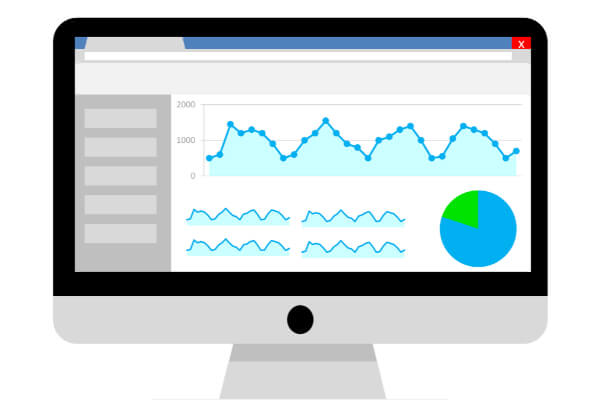
All’interno del cruscotto di una macchina si trovano tutte le varie strumentazioni che ti aiutano a sapere lo stato di efficienza della tua automobile e quali problemi sta riscontrando nel tempo.
Grazie alle informazioni che ricevi dai vari sensori, saprai in tempo reale se la tua automobile è affidabile o se sta riscontrando dei problemi. Di conseguenza, potrai intervenire tempestivamente per risolverli.
Google Analytics funziona esattamente allo stesso modo: una serie infinita di dati che ti permettono di monitorare costantemente il tuo sito e le interazioni che il pubblico ha con esso.
Attraverso Google Analytics puoi sapere quanti utenti visitano il sito, su quali pagine ottieni più traffico, attraverso quali parole chiave vieni trovato, di conseguenza, quanto in alto sei posizionato sul motore di ricerca.
Altri parametri che puoi monitorare sono relativi a chi naviga sul tuo sito, cosa guarda, quanto tempo ci resta, da dove viene e quanti anni ha.
Ora che conosci le potenzialità di questo servizio offerto da Google vediamo come puoi creare il tuo primo account Google Analytics.
Creare un account Analytics
Una volta effettuato il login entrerai nel pannello di Google Analytics.
La prima pagina che si apre ti fornirà una breve descrizione di quello che puoi fare con Analytics.
Clicca su avvia misurazione, da qui andrai a creare il tuo account. Iniziamo:
Configurazione proprietà
- Dettagli account: come nome account andrai a inserire il nome del dominio quindi, “nomesito.com”.
- Impostazioni di configurazione dell’account: queste sono opzioni facoltative che puoi andare ad attivare spuntando con un flag quelle che ti servono. Potrai anche deselezionarle tutte in quanto sono opzioni facoltative.
- Dettagli della struttura: nome della proprietà, andrai a inserire sempre il nome del sito, su fuso orario andrai a scegliere la nazione, ad esempio Italia e come valuta, inserisci Euro.
- Opzioni avanzate: anche queste sono facoltative e ti permettono di attivare le proprietà della precedente versione di Analytics.
Informazioni della tua attività
In questa fase andrai a fare una breve descrizione della tua attività, dovrai inserire le informazioni in base alle tue esigenze.
Una volta impostati tutti i parametri, clicca sul pulsante crea.
A questo punto dovrai andare ad accettare i termini di contratto del servizio, una volta fatto, Analytics ti chiederà se vuoi essere contattato via email per ricevere notizie e aggiornamenti.
Puoi decidere se essere contattato o meno, una volta selezionate le tue preferenze salva e vai avanti.
Configura uno stream di dati per avviare la raccolta dei dati
In questa interfaccia andrai a definire su quale piattaforma Google Analytics andrà a collegarsi e potrai scegliere tra:
- Web,
- App per Android,
- App per iOS.
Se vuoi collegare gli Analytics al tuo sito si tratterà di una piattaforma web.
Nell’interfaccia successiva devi selezionare il tipo di protocollo scegliendo tra http o https, accanto inserisci l’estensione del tuo sito. Su nome stream puoi tranquillamente scrivere il nome del sito.
La sezione misurazione avanzata ti consigliamo di lasciarla impostata così com’è. Clicca su crea stream e vai avanti.
Dettagli stream web
Questo è un passaggio molto importante perché determina in che modo i dati devono essere raccolti.
Analytics ti fornisce due opzioni, il tag globale del sito o lo strumento Google Tag Manager.
Per associarlo a un sito WordPress dovrai scegliere il tag globale che ti fornisce un codice di tracciamento.
Questo codice andrà inserito all’interno del tuo sito in un file specifico del tema scelto.
Vediamo come poterlo fare su un sito WordPress.
Collegare Analytics a WordPress
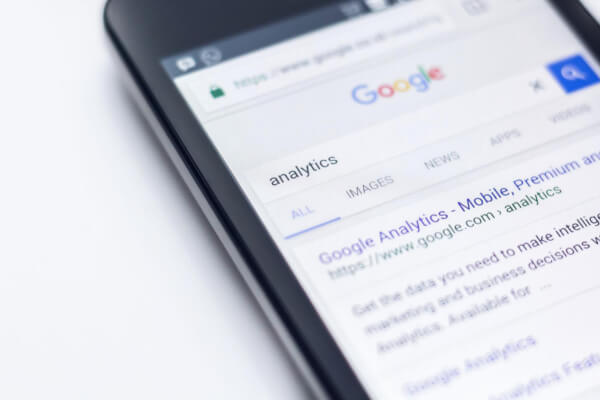
Trova il file che si chiama “function.php”, per farlo, scorri e cerca tra i file del tema.
Clicca sopra e scrolla con il mouse fino in fondo al file. Qui semplicemente andrai a incollare il seguente codice:
<?php
add_action(‘wp_head’, ‘wpb_add_googleanalytics’);
function wpb_add_googleanalytics() { ?>
// Sostituisci questa stringa con il codice di tracciamento di Google Analytics
<?php } ?>
Al posto del testo in rosso copia e incolla il codice di tracciamento che ti fornisce Analytics di cui parlavamo prima e salva.
Se tutto è andato a buon fine dovresti essere riuscito a collegare correttamente Google Analytics al tuo sito.
Puoi scegliere di seguire un altro percorso per collegare Google Analytics, ovvero quello d’installare un plugin specifico.
Semplicissimo, dalla dashboard di WordPress scorri su plugin e clicca su aggiungi.
Sulla barra cerca, scrivi Google Analytics e da qui potrai scegliere tra i tantissimi plugin offerti da WordPress.
Conclusioni
Collegare Google Analytics a un sito WordPress non è così complicato come sembra se avrai seguito passo passo questa guida, dovresti essere in grado di farcela da solo e potrai iniziare ad avere dei dati già dalle 24 ore successive al collegamento.
Se invece preferisci che a seguirti sia un esperto, visita il sito Italywm.com e chiedi assistenza.
Entro poche ore verrai contattato dal team della Italy Web Marketing che ti garantirà il massimo della loro professionalità ed esperienza.

